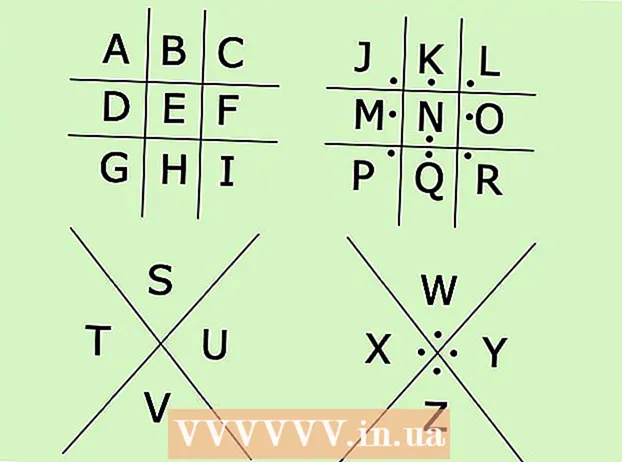Autora:
Robert Simon
Data De La Creació:
19 Juny 2021
Data D’Actualització:
1 Juliol 2024

Content
Aquest wikiHow us ensenya a instal·lar el reproductor multimèdia Kodi a Amazon Fire Stick (suite d’entreteniment Amazon TV). Podreu utilitzar l’aplicació Kodi a Amazon Fire TV. Per instal·lar Kodi en un Fire TV, primer heu de permetre instal·lar aplicacions de fonts desconegudes, cosa que pot augmentar el risc de descarregar accidentalment aplicacions no compatibles o malicioses.
Passos
Primera part de 3: habilitar Kodi a la televisió
Activa Fire TV. Es carregarà la pantalla inicial d’Amazon Fire TV.

Desplaceu-vos cap amunt i seleccioneu la secció Configuració (Configuració). Es tracta de 5 cartes situades a la part dreta de la pantalla principal. S'obrirà el menú Configuració.
Desplaceu-vos cap amunt i seleccioneu l'element Aplicacions (Sol·licitud). Menú Aplicacions s’obrirà.

Trieu Recopileu dades d'ús de l'aplicació (Recopilació de dades d'ús de l'aplicació). Aquesta és l'opció a la part superior del menú Aplicacions. Apareixerà una finestra.
Trieu Tanca (Desactivat) quan se us demani.

Torneu al menú Configuració. Premeu el botó "enrere" del comandament a distància.
Desplaceu-vos cap amunt i seleccioneu l'element Dispositiu (Dispositiu). Menú Dispositiu s’obrirà.
Desplaceu-vos cap avall i seleccioneu Opcions de desenvolupament (Opcions de desenvolupament). Aquest element és a prop de la part superior del menú Dispositiu.
Trieu Depuració de l'ADB per activar les eines de depuració.
- Si veieu l’estat ACTIVAT A sota d'aquesta opció significa que la depuració de l'ADB està habilitada.
Desplaceu-vos cap avall i seleccioneu Aplicacions de fonts desconegudes (Aplicació de font desconeguda). Apareixerà una finestra.
- Si l'estat ACTIVAT es mostra a sota del títol Aplicacions de fonts desconegudes llavors no cal que l’engegueu.
Trieu Encendre (Activat). Això us permetrà instal·lar aplicacions de fonts diferents de Play Store, inclòs Kodi.
Torneu a la pantalla inicial d'Amazon. Premeu el botó "enrere" fins que torneu a la pantalla principal o premeu el botó "Inici" de la casa (si està disponible). publicitat
Part 2 de 3: Instal·lació de l'aplicació Downloader
Obre la cerca. Seleccioneu la pestanya "Cerca" amb la lupa a l'extrem superior esquerre de la pantalla. Apareixerà un quadre de text.
Importar descarregador ves a Cerca. A mesura que escriviu, apareixerà una llista de suggeriments replegats a sota del teclat en pantalla.
Trieu Descarregador. Aquesta és l'única recomanació d'aplicacions que apareix a sota del teclat. L'aplicació Downloader es troba a la botiga.
Trieu una aplicació Descarregador. Aquesta aplicació té una icona de marc taronja amb la paraula "Descarregador" i una fletxa molt gran a sobre. S'obrirà la pàgina de l'aplicació.
Trieu Aconsegueix-ho (Rebre) o descarregar (Descarregar). Aquesta opció es troba a la part esquerra de la pantalla, just a sota de la descripció de l’aplicació Downloader. L'aplicació Downloader començarà a descarregar Fire TV.
Trieu Obert (Obert). Un cop finalitzada la descàrrega, apareixerà aquesta opció; Seleccioneu Obre per obrir l'aplicació Downloader i començar a descarregar Kodi. publicitat
Part 3 de 3: Instal·lació de Kodi
Trieu D'acord si se li pregunta. La notificació de la nova funció es tancarà.
Seleccioneu el quadre URL. El cursor apareixerà automàticament, de manera que només cal que premeu el botó que hi ha al centre del comandament a distància per obrir el teclat en pantalla.
Introduïu una adreça de baixada de Kodi. Importar kodi.tv al quadre URL i seleccioneu Vaja. Apareixerà el lloc web de Kodi.
Trieu D'acord quan se us demani. Ara podeu començar a interactuar amb el lloc web.
Desplaceu-vos cap avall i seleccioneu la icona amb la imatge de la mascota Android.
Desplaceu-vos cap avall i seleccioneu Android. Aquesta opció encara sembla Android Android, però és verda. S'obre la pàgina de descàrrega de Kodi per a Android.
Desplaceu-vos cap avall i seleccioneu ARMV7A (32BIT) a sota del títol "Kodi v17.4 'Krypton'". Kodi començarà a descarregar el dispositiu Fire Stick.
- Si teniu una caixa d'Amazon Fire TV més gran (en lloc del tipus Fire Stick), trieu la versió 64 bits.
Trieu INSTAL·LAR (Configuració) a l'extrem inferior dret de la pantalla. Kodi començarà a instal·lar-se. Tota la instal·lació només trigarà uns segons, i després podreu triar OBERT a la part inferior de la pantalla per obrir Kodi.
- També podeu fer clic al botó de la imatge ☰ al control remot quan se us demani que obriu Kodi.
Consells
- Si mai no heu actualitzat Kodi, procediu obrint la pàgina de Kodi a l'aplicació Downloader i cercant la versió més recent per a Android.
Advertiment
- Heu de tenir precaució quan baixeu aplicacions de tercers després d'activar l'opció "Aplicacions de fonts desconegudes".